Windows10 | ゴミ箱の保存期間を変更する方法
Windows PCでゴミ箱に一時保存されたファイルの保存期間を変更する方法をを紹介しています。
確認環境
デスクトップパソコン
Windows10 Pro 21H2
こちらで紹介している方法は主にWindows10、Windows11のパソコンを対象としています。
ゴミ箱の保存期間を変更する
ゴミ箱の保存期間は「Windows設定」の「システム」ー「記憶域」にある「ストレージセンサーを構成するか、今すぐ実行する」を選択して確認・設定設定する事ができます。
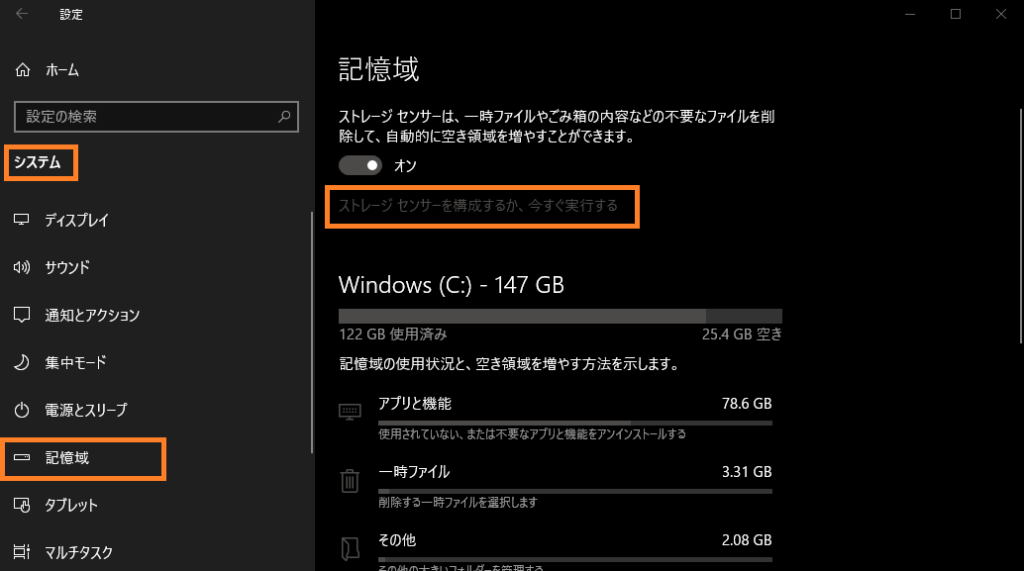
「一時ファイル」の項目にある「ゴミ箱に移動してから次の期間が過ぎたファイルを削除する」にてゴミ箱内のファイルの保存期間を変更します。
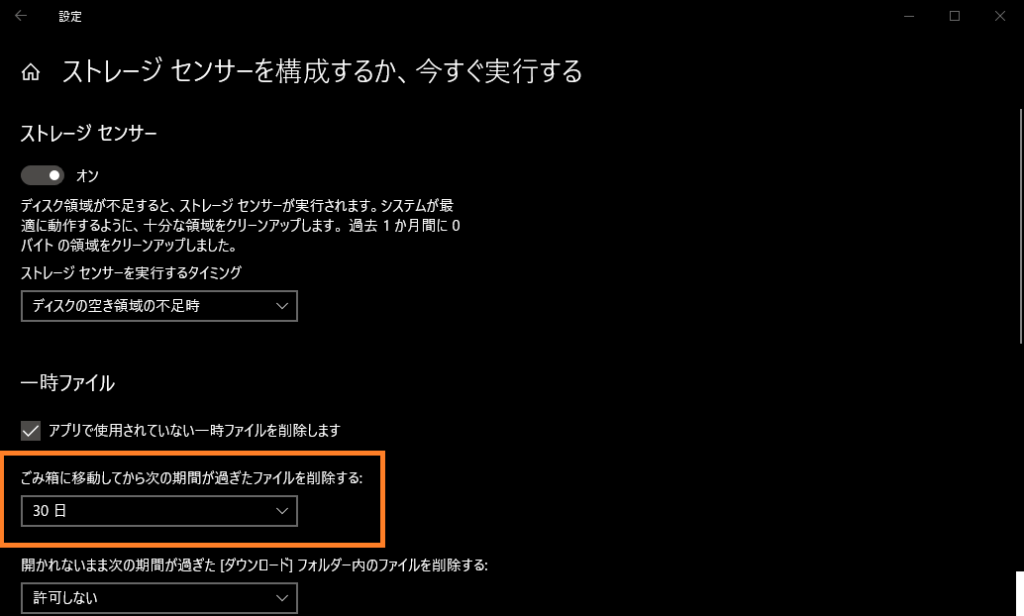
保存期間はWindows10 2021の時点では「1日」「14日」「30日」「60日」の中から選択する事ができます。
ゴミ箱は保存期間の他に最大サイズで設定している容量を超えた時にも自動で古いファイル順に削除されていきます。
関連:Windows10 | ゴミ箱の容量を増やす、または減らす方法 | ONE NOTES